创建并挂载云服务器网卡
介绍
对于弹性裸金属服务器来说,网卡就是服务器的网络设备,用于接入以太网络,和其它计算机进行通信。
QingCloud 网卡是基于虚拟化技术模拟的网卡设备,此设备是基于虚拟机所在的物理设备。QingCloud 云平台可以将集群内的虚拟网络统一起来,进行再分配。用户不需要关心具体的网卡在什么位置,有需要申请、挂接即可。
-
主网卡:在创建云服务器时,随云服务器默认创建的网卡称作主网卡。主网卡无法与云服务器进行解绑。
-
从网卡:您可以创建从网卡,将其绑定到云服务器上,您也可以将其从云服务器上解绑。每台云服务器最多可以绑定 63 张从网卡。
| 说明 |
|---|
每个云平台的云服务器最多可以绑定 64 张网卡(其中主网卡 1 张,从网卡 63 张),而每个中网络最多可以有 252 张网卡。 |
操作步骤
前提条件
在进行申请网卡操作之前,需要先建立一个私有网络:
-
登录 管理控制台,选择 产品与服务 > 计算 > 云服务器,进入域名列表页。
-
在左侧的 计算基础服务 导航栏,点击 网络 > 私有网络,然后点击 创建 按钮。
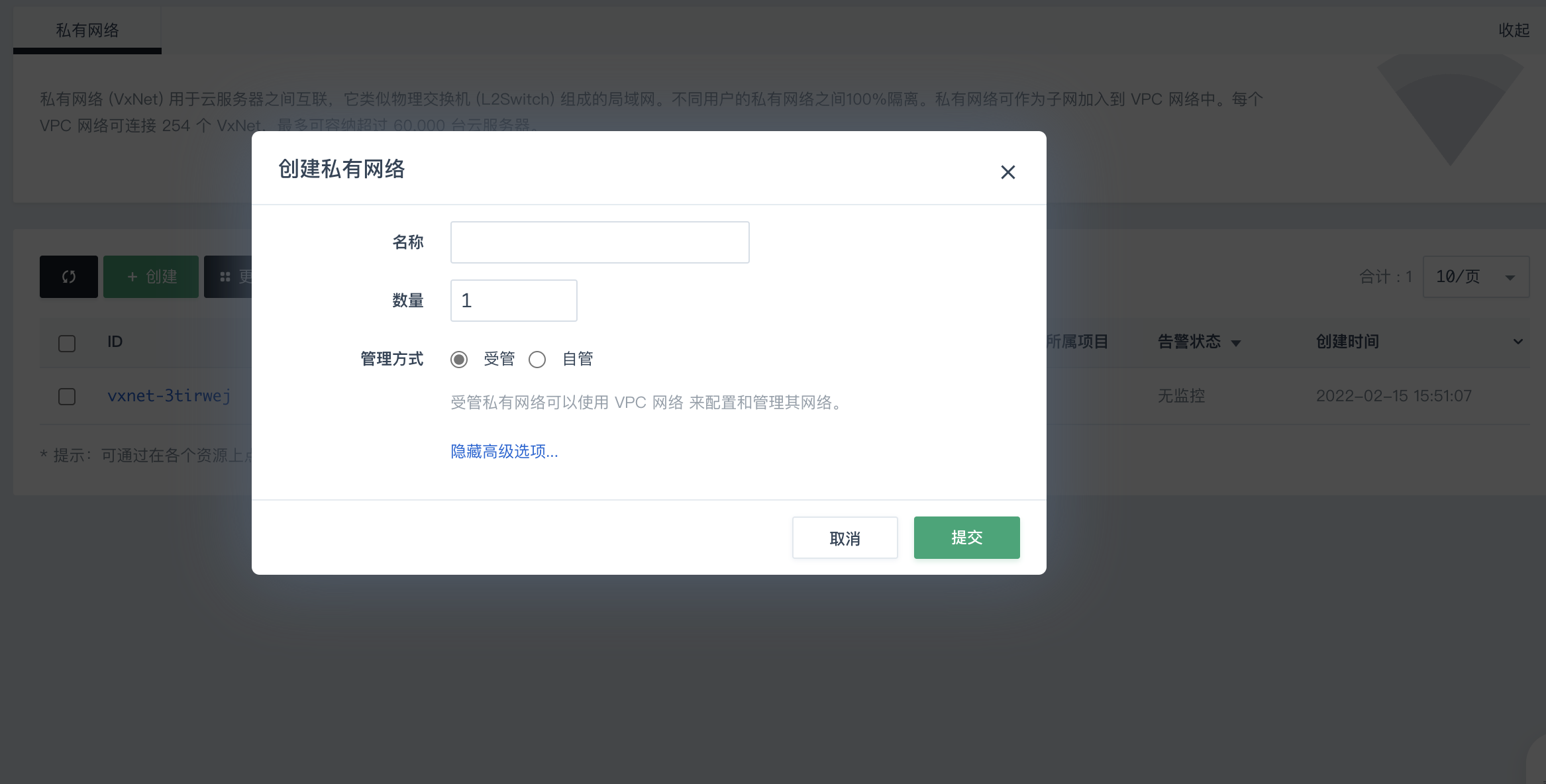
-
点击右键,选择 加入 VPC 网络,如下图所示。
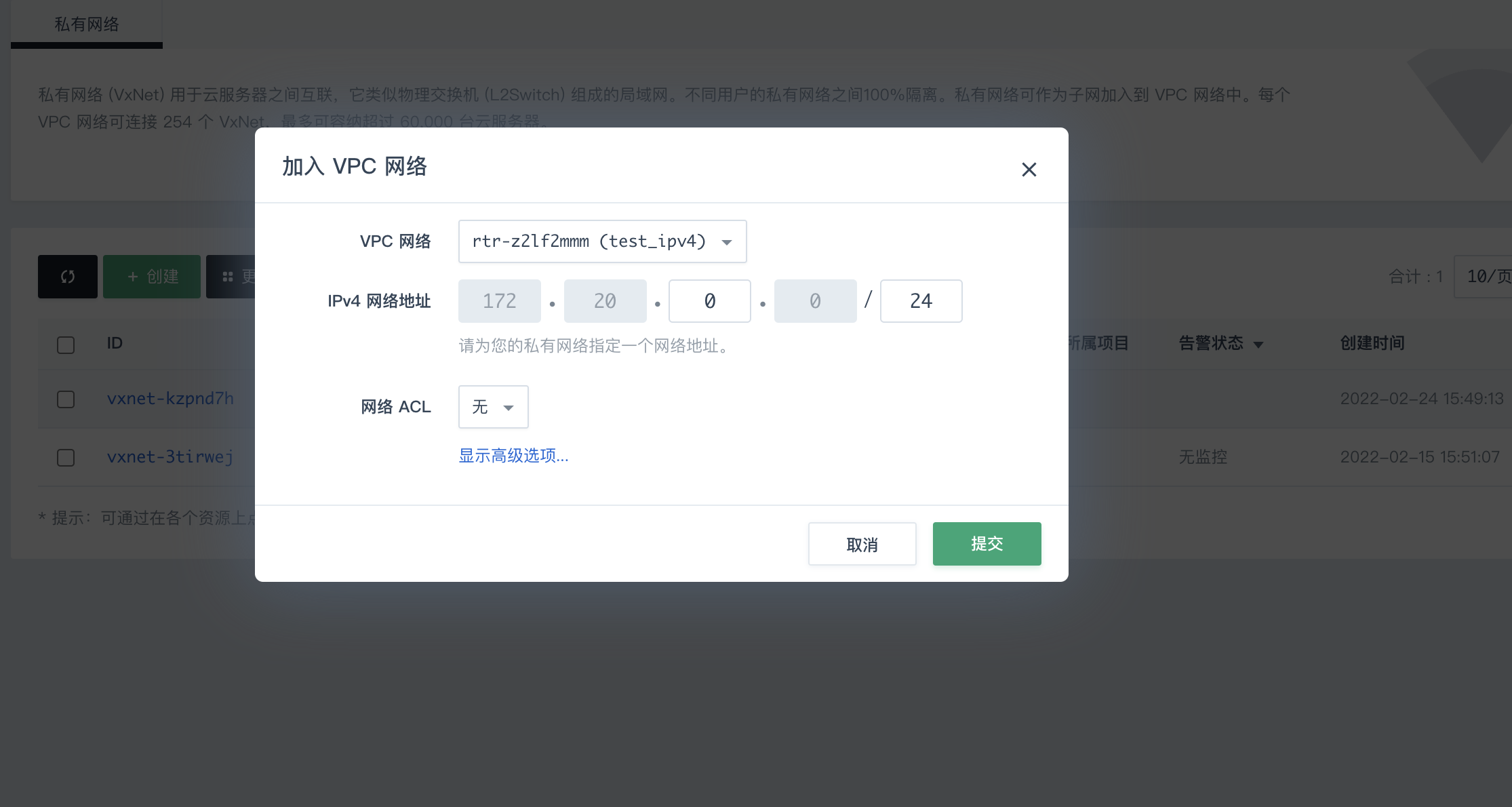
创建云服务器网卡
-
登录 管理控制台,选择 产品与服务 > 计算 > 云服务器,进入域名列表页。
-
在左侧的 计算基础服务 导航栏,点击 计算 > 网卡。如下所示:
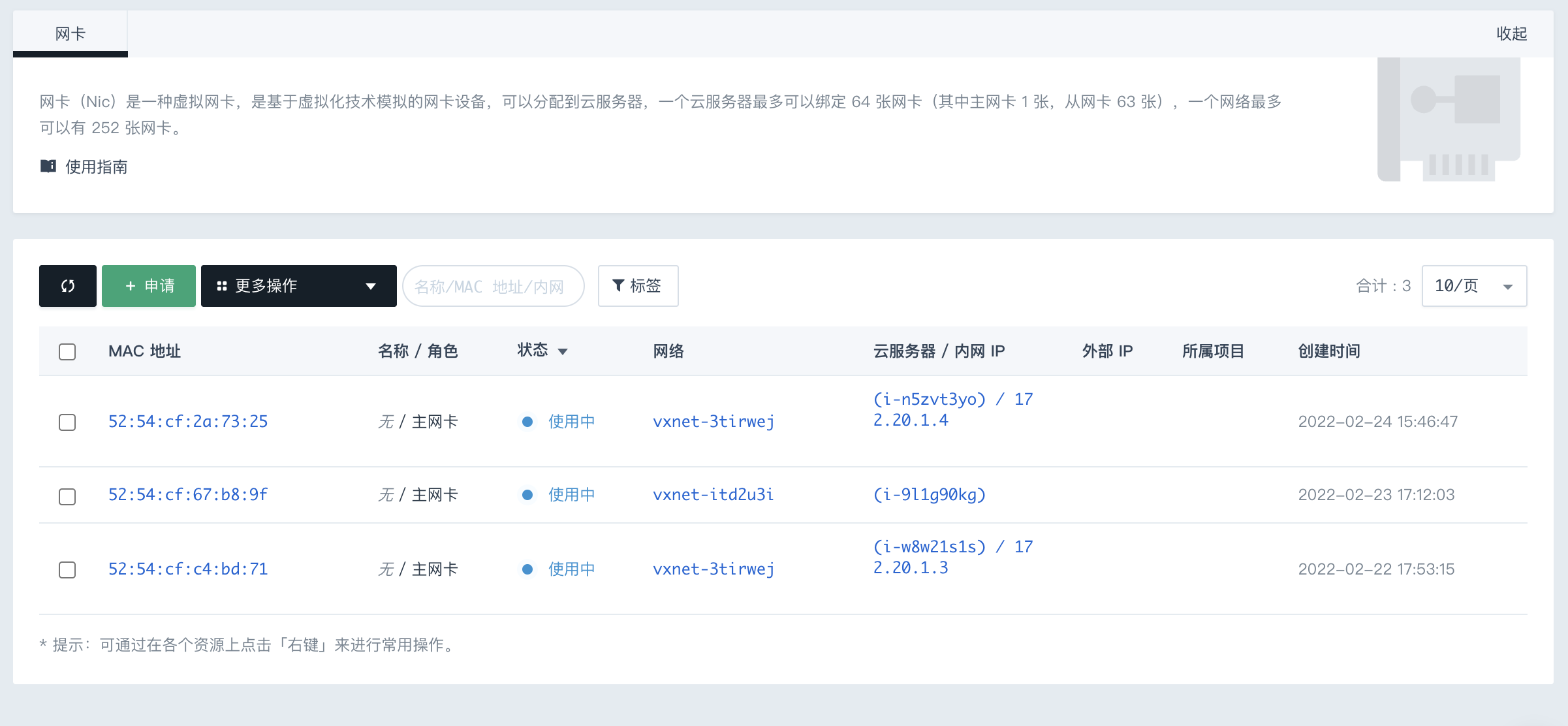
-
在 计算 > 网卡 页面中,点击 申请,创建网卡。
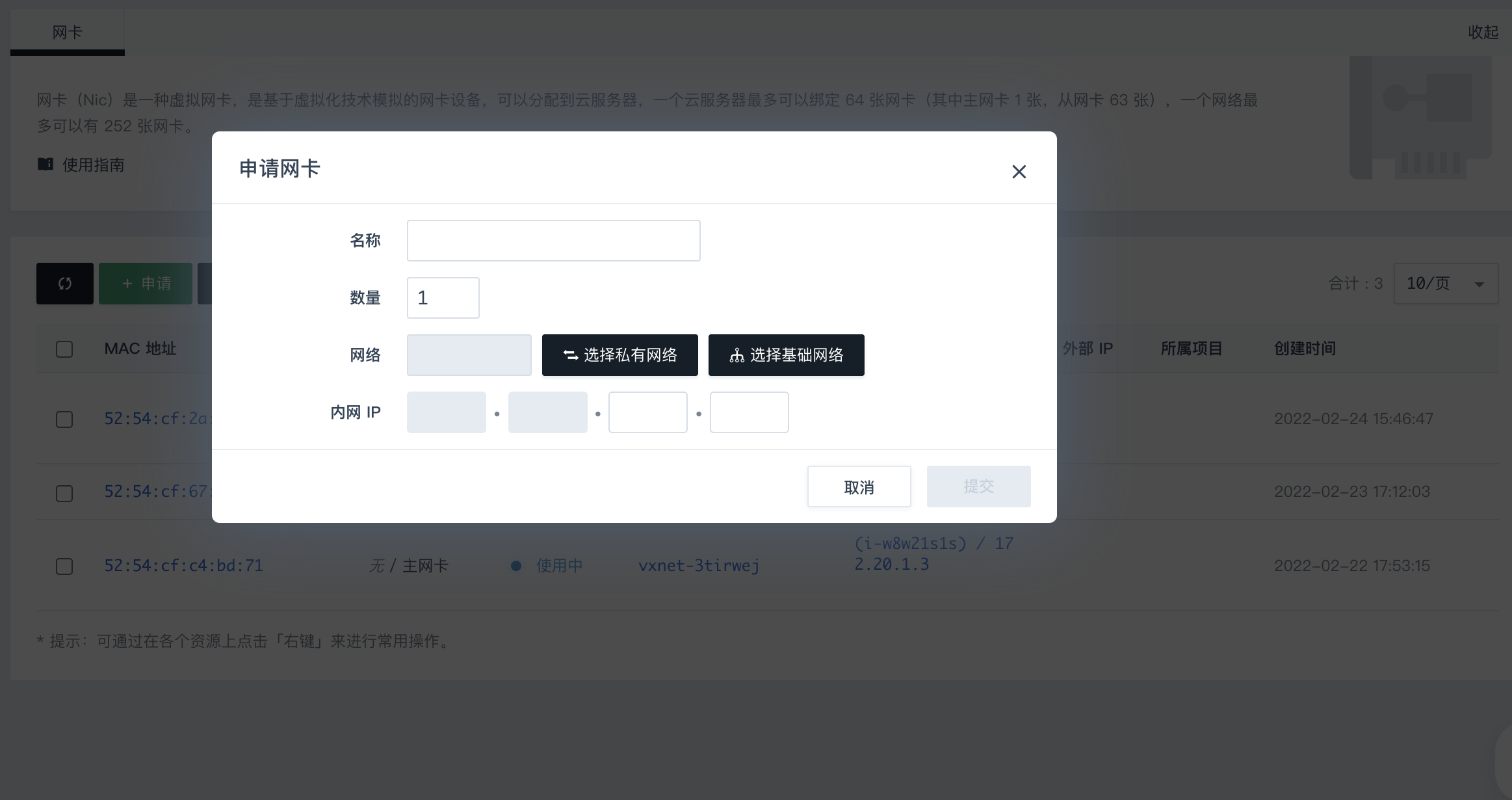
-
点击 选择私有网络,将新申请的网卡加入到刚刚建立的私有网络中,如下图所示。
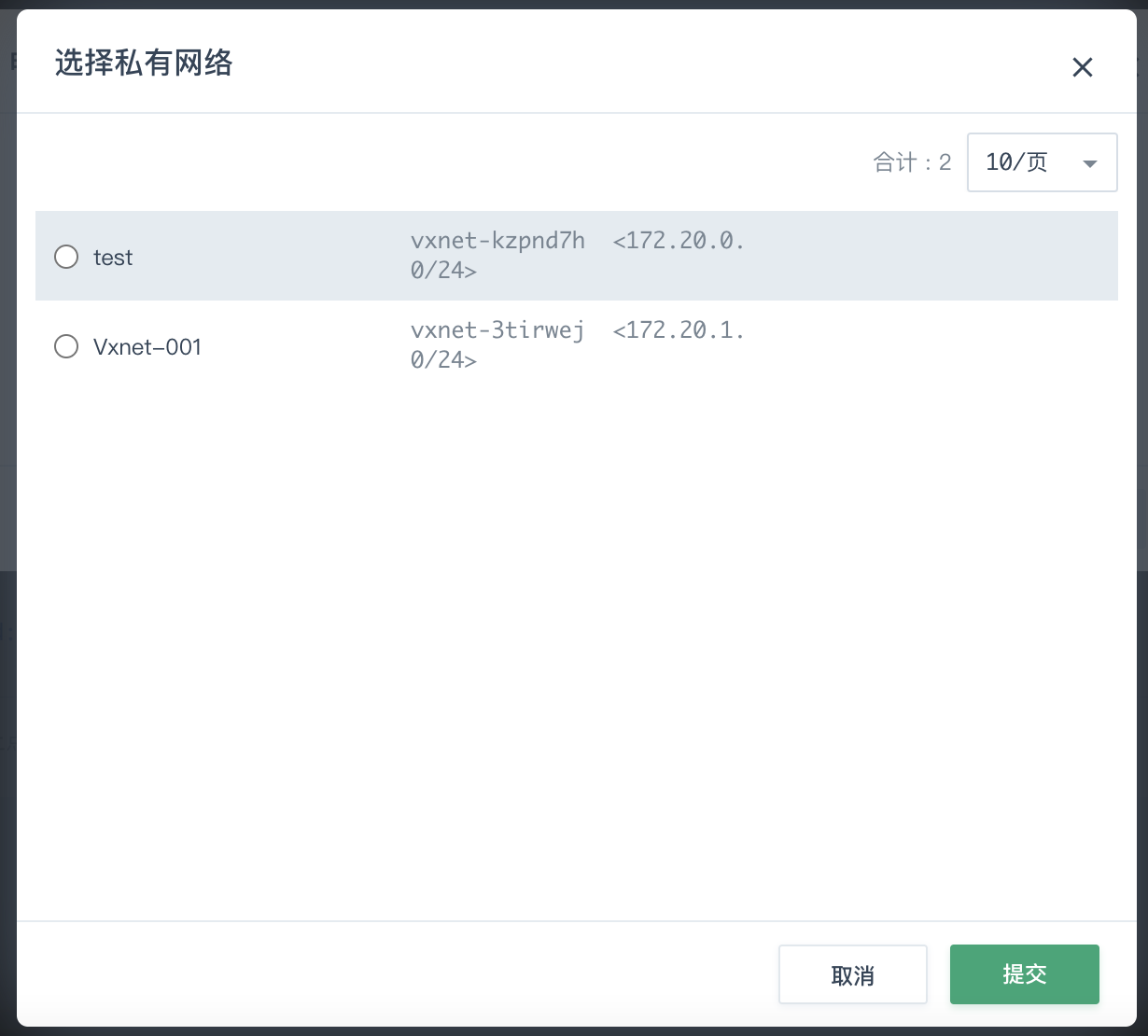
-
点击提交,然后返回到网卡申请对话框,此时需要为其分配一个 IP 地址:
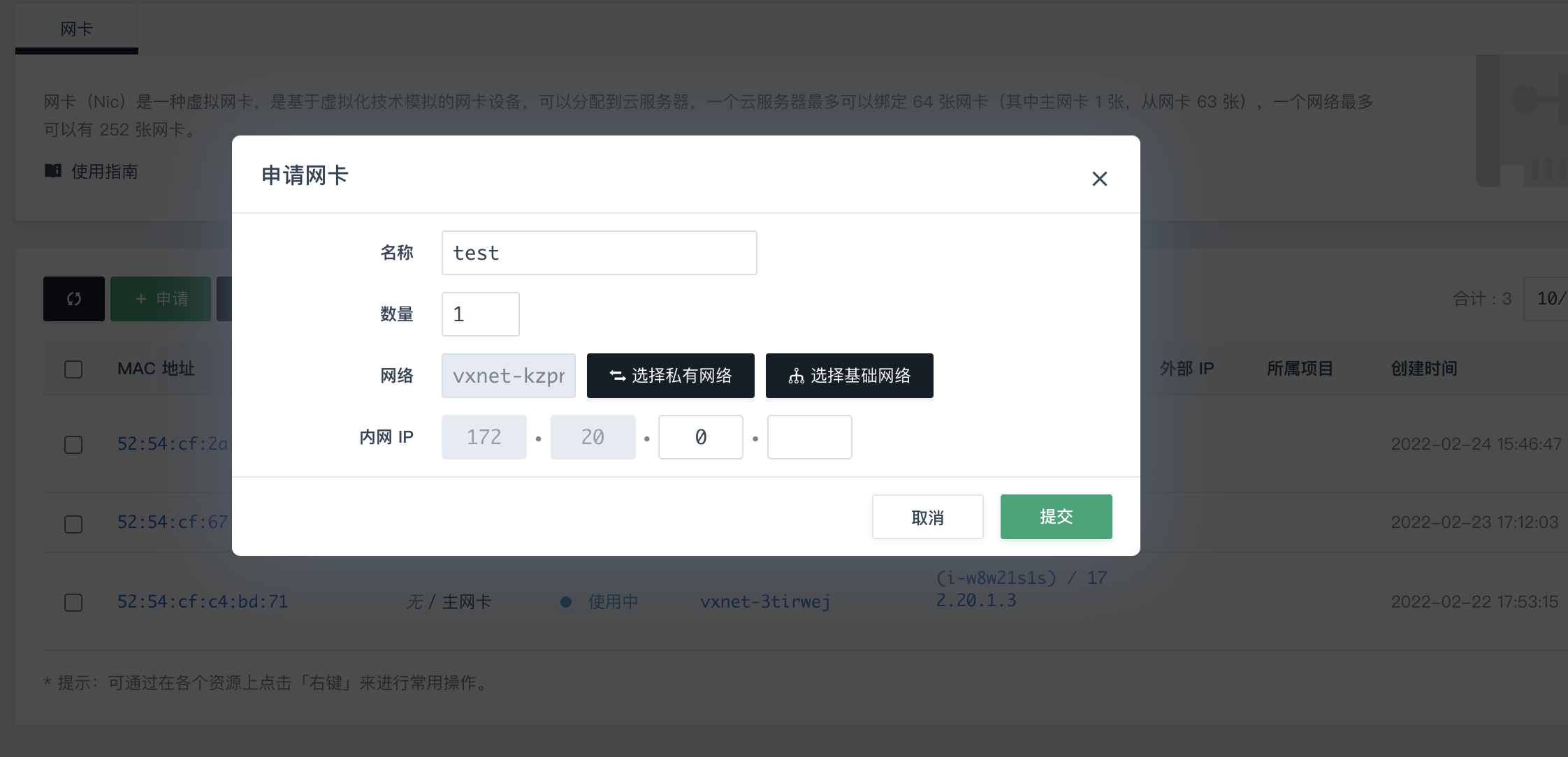
-
点击提交。
挂载
建立网卡是为了有效的使用它,那么接下来就将刚才建立的网卡(从)分配到具体的云服务器中。
-
有一台云服务器(操作系统为 Ubunt 16.04),只有一张网卡。
root@hosta:~# ifconfig eth0 Link encap:Ethernet HWaddr 52:54:9b:19:cf:38 inet addr:10.120.7.40 Bcast:10.120.7.255 Mask:255.255.255.0 inet6 addr: fe80::5054:9bff:fe19:cf38/64 Scope:Link UP BROADCAST RUNNING MULTICAST MTU:1500 Metric:1 RX packets:3819 errors:0 dropped:0 overruns:0 frame:0 TX packets:3290 errors:0 dropped:0 overruns:0 carrier:0 collisions:0 txqueuelen:1000 RX bytes:6290512 (6.2 MB) TX bytes:271951 (271.9 KB) lo Link encap:Local Loopback inet addr:127.0.0.1 Mask:255.0.0.0 inet6 addr: ::1/128 Scope:Host UP LOOPBACK RUNNING MTU:65536 Metric:1 RX packets:36221 errors:0 dropped:0 overruns:0 frame:0 TX packets:36221 errors:0 dropped:0 overruns:0 carrier:0 collisions:0 txqueuelen:1 RX bytes:31870809 (31.8 MB) TX bytes:31870809 (31.8 MB) -
登录 管理控制台,选择 产品与服务 > 计算 > 云服务器,进入域名列表页。
-
在左侧的 计算基础服务 导航栏,点击 计算 > 网卡。选中刚刚创建的网卡,选择操作 分配到云服务器:
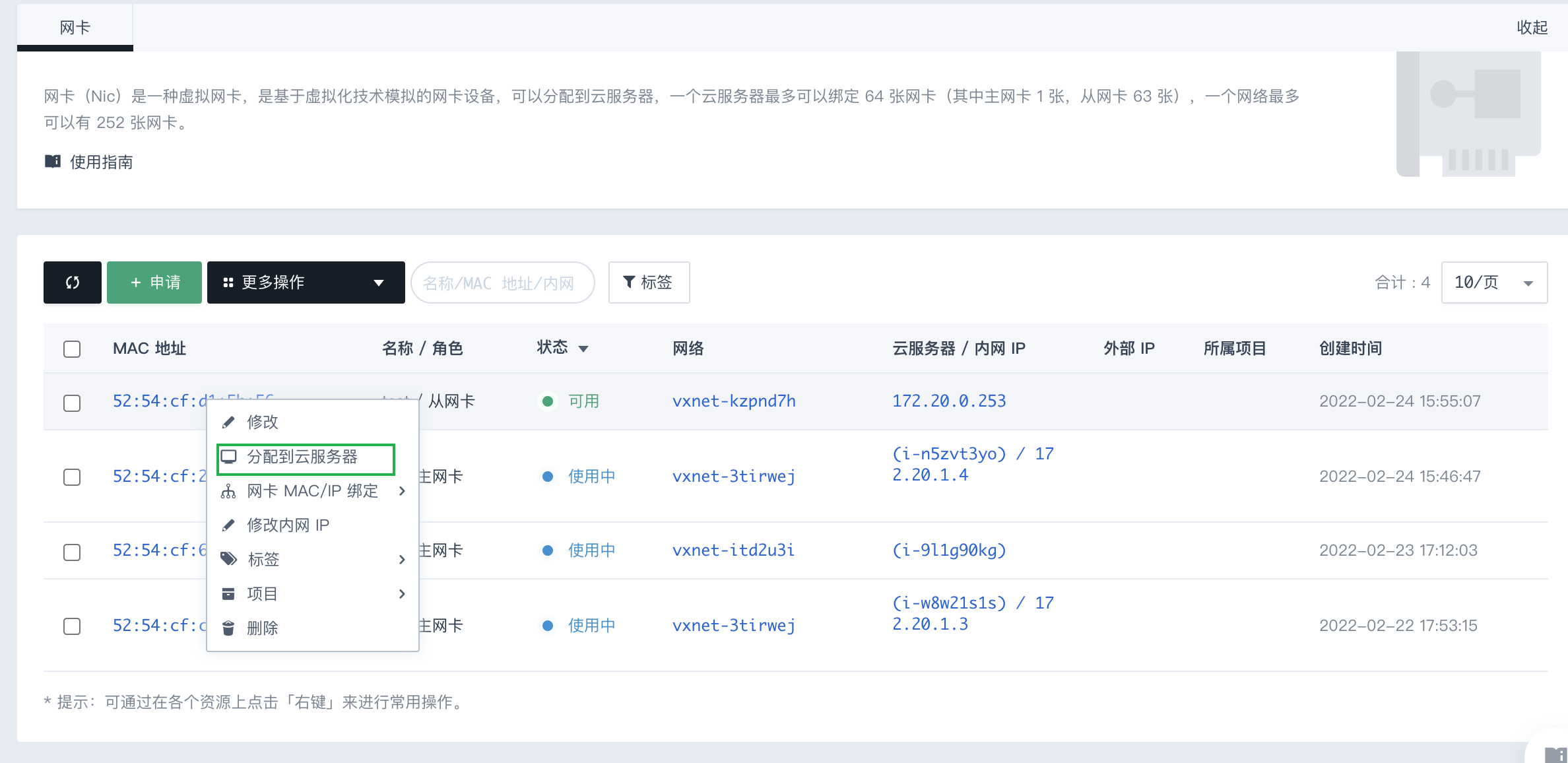
-
绑定成功之后,我们回到云服务器操作界面,再执行
ifconfigroot@hosta:~# ifconfig docker0 Link encap:Ethernet HWaddr 02:42:1e:fb:a1:40 inet addr:172.17.0.1 Bcast:172.17.255.255 Mask:255.255.0.0 UP BROADCAST MULTICAST MTU:1500 Metric:1 RX packets:0 errors:0 dropped:0 overruns:0 frame:0 TX packets:0 errors:0 dropped:0 overruns:0 carrier:0 collisions:0 txqueuelen:0 RX bytes:0 (0.0 B) TX bytes:0 (0.0 B) eth0 Link encap:Ethernet HWaddr 52:54:9b:19:cf:38 inet addr:10.120.7.40 Bcast:10.120.7.255 Mask:255.255.255.0 inet6 addr: fe80::5054:9bff:fe19:cf38/64 Scope:Link UP BROADCAST RUNNING MULTICAST MTU:1500 Metric:1 RX packets:3855 errors:0 dropped:0 overruns:0 frame:0 TX packets:3317 errors:0 dropped:0 overruns:0 carrier:0 collisions:0 txqueuelen:1000 RX bytes:6294355 (6.2 MB) TX bytes:277838 (277.8 KB) eth1 Link encap:Ethernet HWaddr 52:54:12:ec:11:d1 inet addr:172.16.1.100 Bcast:172.16.1.255 Mask:255.255.255.0 inet6 addr: fe80::5054:12ff:feec:11d1/64 Scope:Link UP BROADCAST RUNNING MULTICAST MTU:1500 Metric:1 RX packets:25 errors:0 dropped:0 overruns:0 frame:0 TX packets:10 errors:0 dropped:0 overruns:0 carrier:0 collisions:0 txqueuelen:1000 RX bytes:2514 (2.5 KB) TX bytes:1604 (1.6 KB) -
测试网络可用性,以及网关输出,如下所示。
root@hosta:~# route -n Kernel IP routing table Destination Gateway Genmask Flags Metric Ref Use Iface 0.0.0.0 10.120.7.1 0.0.0.0 UG 0 0 0 eth0 10.120.7.0 0.0.0.0 255.255.255.0 U 0 0 0 eth0 172.16.1.0 0.0.0.0 255.255.255.0 U 0 0 0 eth1 172.17.0.0 0.0.0.0 255.255.0.0 U 0 0 0 docker0 root@hosta:~# ping 172.16.1.1 PING 172.16.1.1 (172.16.1.1) 56(84) bytes of data. 64 bytes from 172.16.1.1: icmp_seq=1 ttl=64 time=0.169 ms 64 bytes from 172.16.1.1: icmp_seq=2 ttl=64 time=0.132 ms -
添加网卡成功,如果有更多添加网卡的需求,请按照上面步骤配置即可。
应用场景
在现代的 Web 架构中,应用程序之间往往是分层的,如数据库层和应用层的分离,而往往架构是不将它们放在同一个网段内的,所以,创建多块虚拟网卡,然后利用 NAT、多路由等技术实现配置它们互联互通。
有更多特殊需求,请联系云平台技术咨询团队。